本文主要為大家詳細介紹了Three.js基礎學習教程,具有一定的參考價值,有興趣的小夥伴們可以參考一下,希望能幫助到大家。
一、Three.js官網及使用Three.js必備的三個條件
1.Three.js 官網https://threejs.org/
2.使用Three.js必備的三個條件
(To actually be able to display anything with Three.js, we need three things: A scene, a camera, and a renderer so we can render the scene with the camera.)
大致意思是使用three.js可以實現任何顯示的東西,必須滿足三個條件: a scene場景、a camera相機、a renderer渲染器. 三者缺一不可。
二、使用Three.js必備三個條件(a scene場景、a camera相機、a renderer渲染器)之間的關係
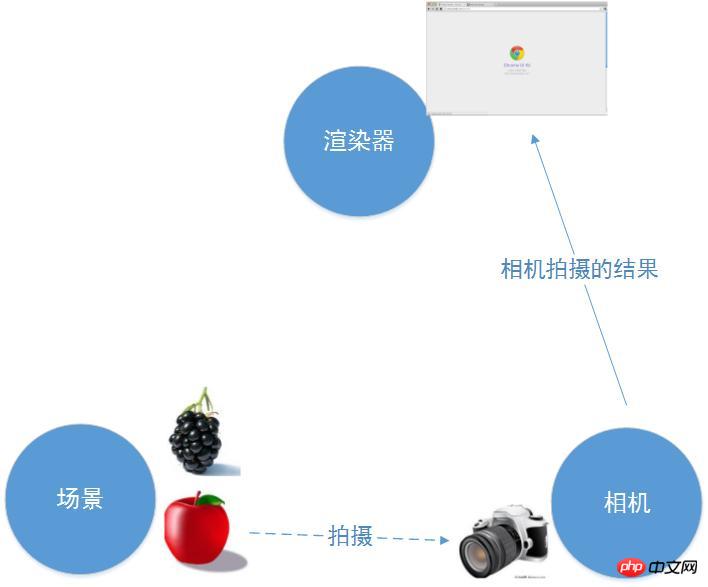
#如上圖所示,來說明a scene場景、a camera相機、a renderer渲染器三者之間關係[/code]
1.場景scene是一個物體的容器【通俗理解裝東西的嘛】,開發者可以將需要的角色放入場景中,例如蘋果,葡萄。同時,角色本身也管理著在場景中的位置。
2.相機camera的作用就是面對場景,在場景中取一個合適的景,把它拍下來。 【可以想像成人的眼睛】
3.渲染器renderer的作用就是將相機拍下來的圖片,放到瀏覽器中去顯示
三、透過上述理論來實踐官網案例
效果圖如下
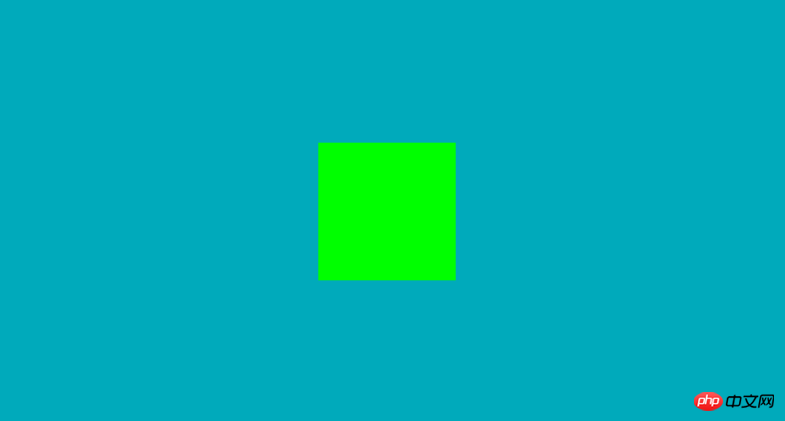
#官網案例實作原始碼
<html>
<head>
<title>My first three.js app</title>
<style>
body { margin: 0; }
canvas { width: 100%; height: 100% }
</style>
</head>
<body>
<script src="./lib/three.js"></script>
<script>
//创建一个场景对象
var scene = new THREE.Scene();
//创建一个相机对象
var camera = new THREE.PerspectiveCamera( 75, window.innerWidth/window.innerHeight, 0.1, 1000 );
//创建一个渲染器对象
var renderer = new THREE.WebGLRenderer();
//设置画布尺寸
renderer.setSize( window.innerWidth, window.innerHeight );
//设置画布色
renderer.setClearColor(0x00AABB, 1.0);
//将渲染画布添加到浏览器中,以便后面剩放相机拍下的景
document.body.appendChild( renderer.domElement );
//创建一个几何体长、宽、高分别为1几何体对象
var geometry = new THREE.BoxGeometry( 1, 1, 1 );
//材料、皮肤
var material = new THREE.MeshBasicMaterial( { color: 0x00ff00 } );
//将material材料添加到几何体geometry,产生新的对象几何体cube
var cube = new THREE.Mesh( geometry, material );
//将几何体添加至场景中
scene.add( cube );
//设置相机z轴,垂直电脑屏幕位置
camera.position.z = 5;
var render = function () {
/*requestAnimationFrame( render ); //循环渲染
cube.rotation.x += 0.1; //x轴每秒旋转60次
cube.rotation.y += 0.1;//y轴每秒旋转60次*/
renderer.render(scene, camera); //实时将相机拍下的几何体渲染到场景中
};
render();
</script>
</body>
</html>透過官網案例不難發現,camera照相機預設的觀察方向是螢幕的方向(z軸負方向),當變化座標以後,就要將照相機指向原點,才能觀察到物體
 z軸負方向? ? ?因此這裡很有必要說說三維座標(如下圖)
z軸負方向? ? ?因此這裡很有必要說說三維座標(如下圖)

 照相機指向原點? ? ?來說說相機camera相機(很重要!!想像一下人看不到東西是什麼感覺).
照相機指向原點? ? ?來說說相機camera相機(很重要!!想像一下人看不到東西是什麼感覺).
案例中採用透視相機(從視點開始越近的物體越大、遠處的物體繪製的較小的一種方式、和日常生活中我們看物體的方式是一致的。
new THREE.PerspectiveCamera(fov, aspect , near,far) 透視相機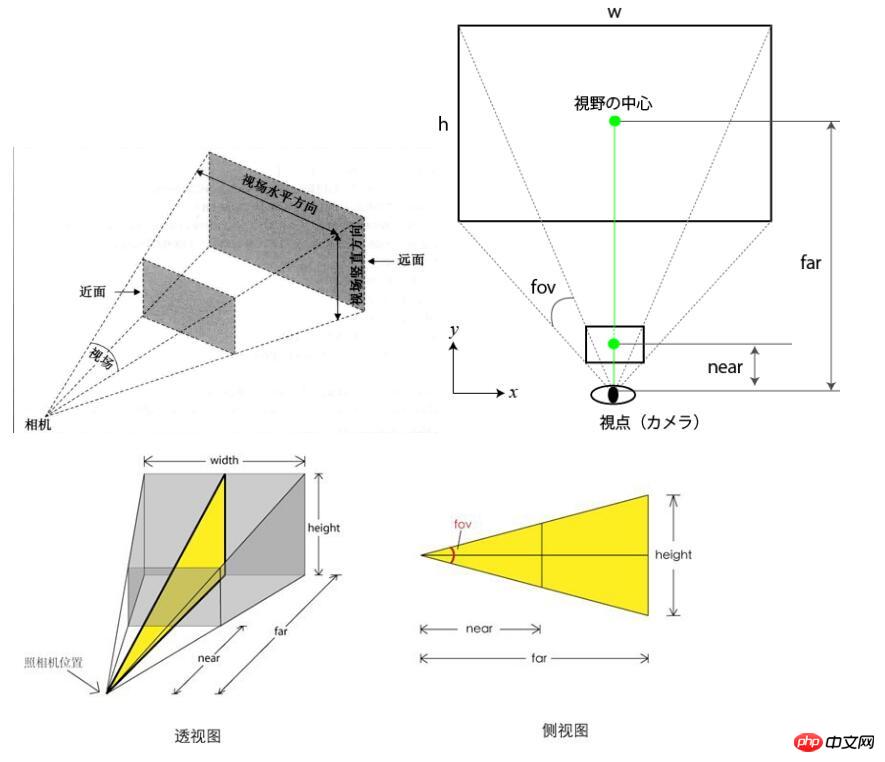
縱橫比:aspect相機離視體積最近的距離:near
相機離視體積最遠的距離:far
綜上,相信結合上述三維座標、相機圖理解相機、就應該變得很簡單咯哦.接下來接著修改上述案例(說明後面案例滑鼠滾動放大縮小、三維旋轉都是基於相機來實現的)
利用[lookAt]方法來設定相機的視野中心。 “lookAt()”的參數是一個屬性包含中心座標“x”“y”“z”的物件。
設定相機的上方向為正方向y軸camera.up.x = 0; camera.up.y = 1/*相機朝向--相機上方為y軸*/; camera. up.z = 0;五、實現旋轉立方體
#旋轉動畫原理相機圍繞y軸旋轉,不斷修改相機x、z軸位置,並且保持場景中的物件一直再相機的視野中,即時將相機拍攝下來的圖片,放到瀏覽器中去顯示
//相机围绕y轴旋转,不断修改相机x、z轴位置,并且保持场景中的物体一直再相机的视野中
//实时渲染成像
function animation(){
var timer = Date.now()*0.0001;
camera.position.x = Math.cos(timer)*100;
camera.position.z = Math.sin(timer)*100;
camera.lookAt(scene.position); //设置相机视野中心
renderer.render(scene, camera);
requestAnimationFrame(animation);//渲染回调函数
}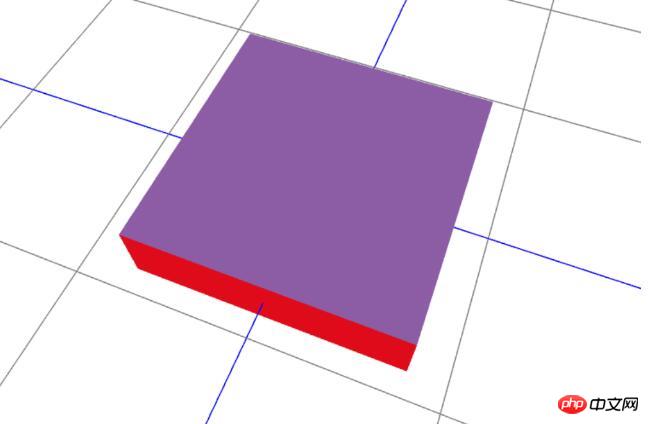
#
<!DOCTYPE html>
<html>
<head>
<meta charset="UTF-8">
<title>旋转立方体 </title>
<style>
#canvas-frame {
width: 100%;
height: 600px;
}
</style>
</head>
<body onload="threeStart()">
<p id="canvas-frame" ></p>
</body>
<script type="text/javascript" src="./lib/three.js" ></script>
<script type="text/javascript">
var renderer, //渲染器
width = document.getElementById('canvas-frame').clientWidth, //画布宽
height = document.getElementById('canvas-frame').clientHeight; //画布高
//初始化渲染器
function initThree(){
renderer = new THREE.WebGLRenderer({
antialias : true
//canvas: document.getElementById('canvas-frame')
});
renderer.setSize(width, height);
renderer.setClearColor(0xFFFFFF, 1.0);
document.getElementById('canvas-frame').appendChild(renderer.domElement);
renderer.setClearColor(0xFFFFFF, 1.0);
}
//初始化场景
var scene;
function initScene(){
scene = new THREE.Scene();
}
var camera;
function initCamera() { //透视相机
camera = new THREE.PerspectiveCamera(45, width/height , 1, 10000);
camera.position.x = 50;
camera.position.y = 150;
camera.position.z =150;
camera.up.x = 0;
camera.up.y = 1; //相机朝向--相机上方为y轴
camera.up.z = 0;
camera.lookAt({ //相机的中心点
x : 0,
y : 0,
z : 0
});
// camera 正交相机
/*camera = new THREE.OrthographicCamera(-300, 300, 100, -100, 1, 10000);
camera.position.x = 250;
camera.position.y = 100;
camera.position.z = 1800;
camera.up.x = 0;
camera.up.y = 1; //相机朝向--相机上方为y轴
camera.up.z = 0;
camera.lookAt({ //相机的中心点
x : 0,
y : 0,
z : 0
});*/
}
function initLight(){
// light--这里使用环境光
//var light = new THREE.DirectionalLight(0xffffff); /*方向性光源*/
//light.position.set(600, 1000, 800);
var light = new THREE.AmbientLight(0xffffff); //模拟漫反射光源
light.position.set(600, 1000, 800); //使用Ambient Light时可以忽略方向和角度,只考虑光源的位置
scene.add(light);
}
function initObject(){ //初始化对象
//初始化地板
initFloor();
}
function initGrid(){ //辅助网格
var helper = new THREE.GridHelper( 1000, 50 );
helper.setColors( 0x0000ff, 0x808080 );
scene.add( helper );
}
function initFloor(){
//创建一个立方体
var geometry = new THREE.BoxGeometry(80, 20, 80);
for ( var i = 0; i < geometry.faces.length; i += 2 ) {
var hex = Math.random() * 0xffffff;
geometry.faces[ i ].color.setHex( hex );
geometry.faces[ i + 1 ].color.setHex( hex );
}
var material = new THREE.MeshBasicMaterial( { vertexColors: THREE.FaceColors} );
//将material材料添加到几何体geometry
var mesh = new THREE.Mesh(geometry, material);
mesh.position = new THREE.Vector3(0,0,0);
scene.add(mesh);
}
//初始化页面加载
function threeStart(){
//初始化渲染器
initThree();
//初始化场景
initScene();
//初始透视化相机
initCamera();
//初始化光源
//initLight();
//模型对象
initObject();
//初始化网格辅助线
initGrid();
//renderer.render(scene, camera);
//实时动画
animation();
}
/*
* 旋转原理
* 相机围绕y轴旋转
* 不断修改相机x、z轴位置,并且保持场景中的物体一直再相机的视野中,
* 实时将相机拍摄下来的图片,放到浏览器中去显示
*/
function animation(){
//渲染成像
var timer = Date.now()*0.0001;
camera.position.x = Math.cos(timer)*100; //相机位置x轴方向
camera.position.z = Math.sin(timer)*100; //相机位置y轴方向
//设置相机视野中心
camera.lookAt(scene.position);
//渲染成像
renderer.render(scene, camera);
//渲染回调animation函数
requestAnimationFrame(animation);
}
</script>
</html>
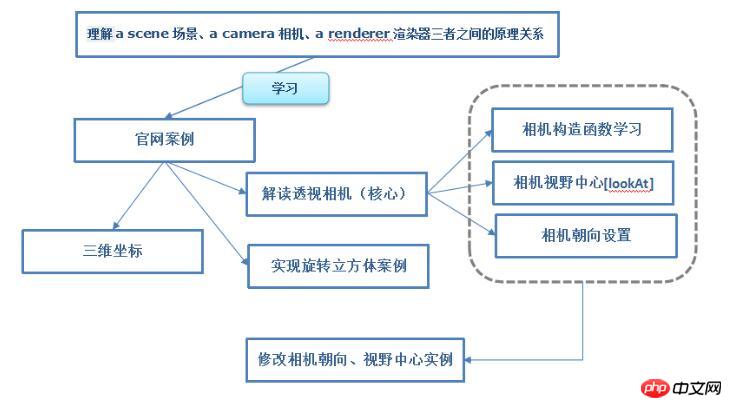
#Three.js入門之hello world以及如何繪製線
#以上是Three.js基礎入門學習教程的詳細內容。更多資訊請關注PHP中文網其他相關文章!




